最终效果:让服务器用起来像在本地运行一样
文章目录
1.工具准备
一个pycharm专业版(可以某宝买,很便宜)
2.服务器安装环境
2.1安装anaconda
用shell工具,cd到自己目录。 wget + [anaconda下载链接]
anaconda的下载链接,最好从https://mirrors.tuna.tsinghua.edu.cn/anaconda/archive/
这里找到版本右键复制下载链接可以
下载完成后 输入bash + [安装包名字 一直按yes就可以完成安装]
2.1安装pytorch
创建虚拟环境 conda create -n 【虚拟环境名字 随便取】 python = 【python版本 一般取3.8】
激活虚拟环境 conda activate 【虚拟环境名字】
安装pytorch 从官网直接选择合适版本之后 将最下面这个代码复制下来然后运行就可以
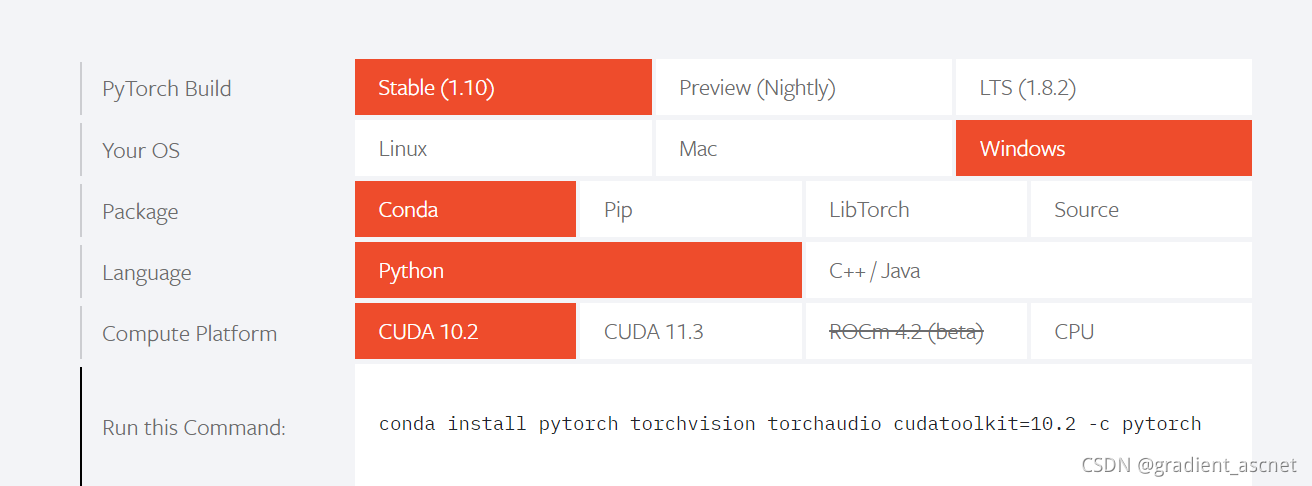 因为pytorch会帮你在对应环境安装好cuda 所以不用自己安装cuda cudnn等
因为pytorch会帮你在对应环境安装好cuda 所以不用自己安装cuda cudnn等
(在这之前可以自己设置一个镜像,在https://mirrors.tuna.tsinghua.edu.cn/help/anaconda/)这里有教程。
3.本地
在这时,服务器上已经准备好了。现在在本地pycharm里配置两个地方。1.服务器远程解释器位置(ssh interpreter)。2本地路径和服务器路径对应关系(path map)
3.1远程解释器
- 新建项目 选择解释器 点…看所有解释器
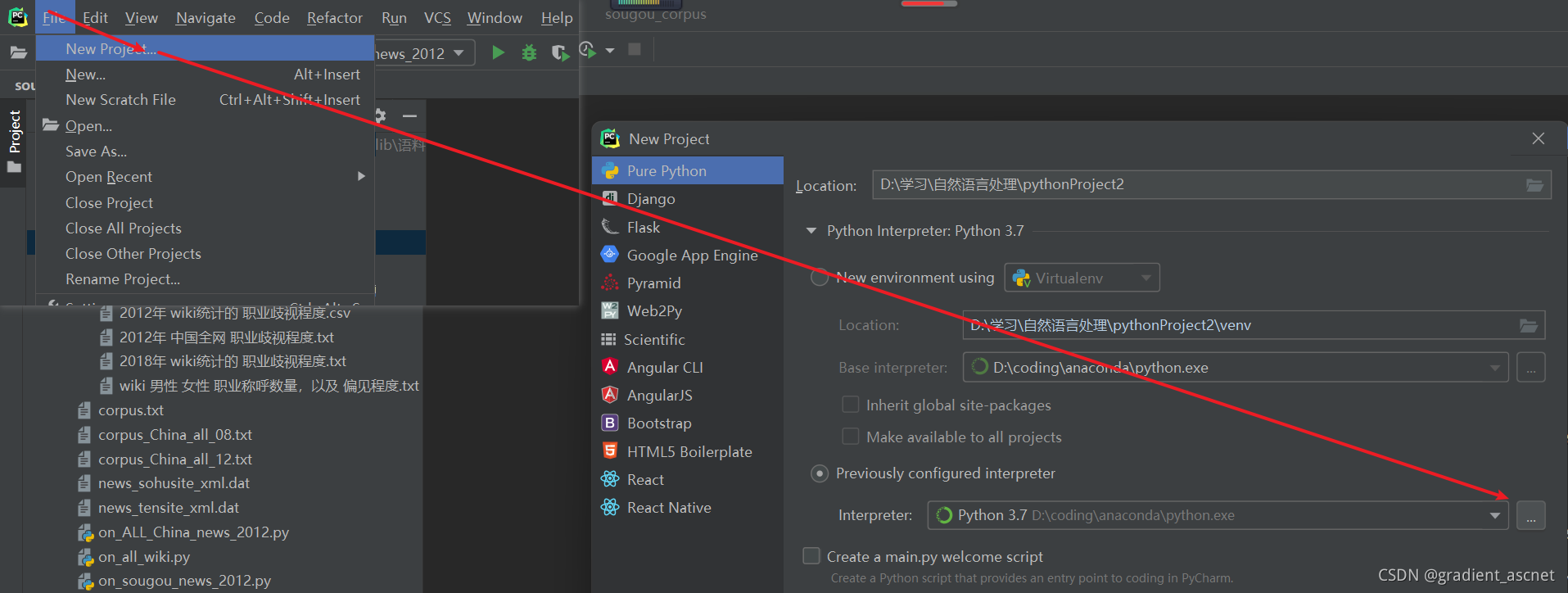
选择ssh解释器 输入主机和账号和端口
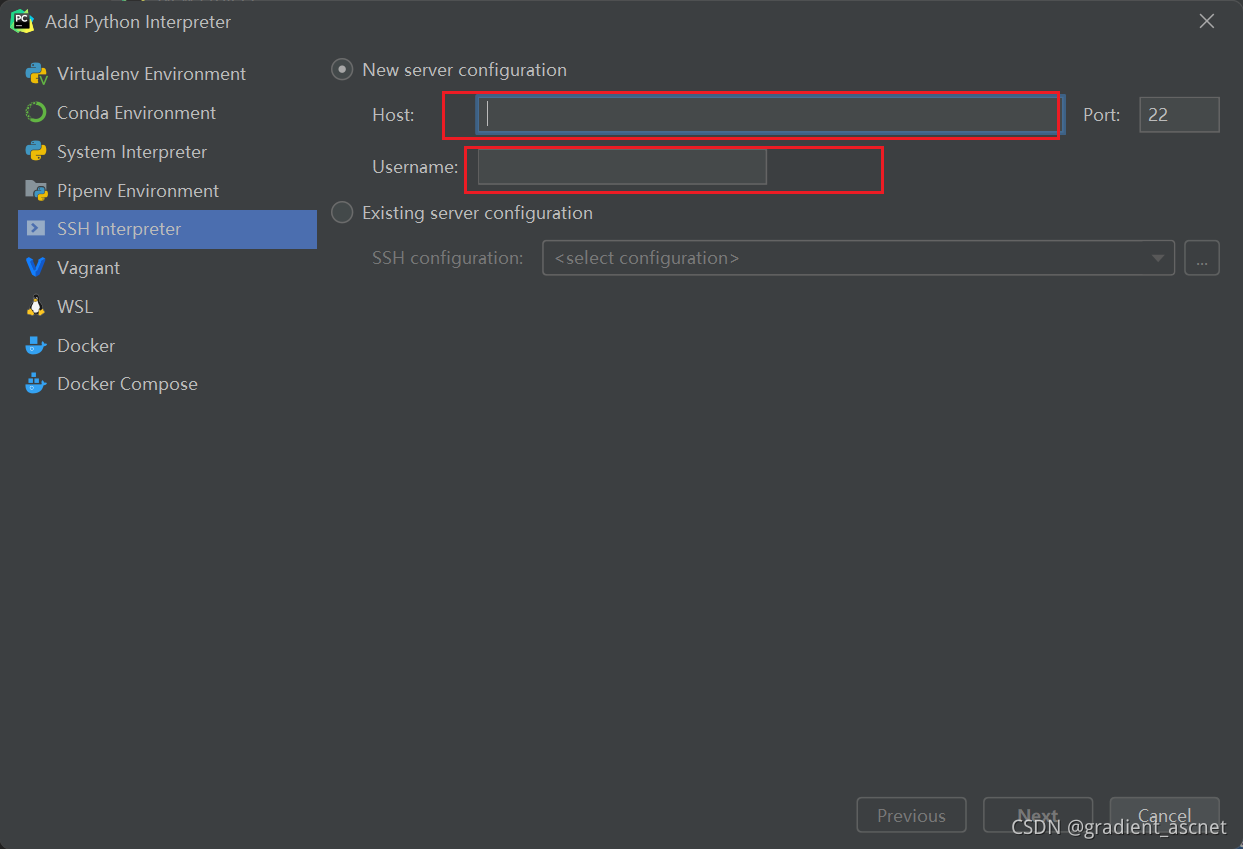 点击next 输入密码
点击next 输入密码
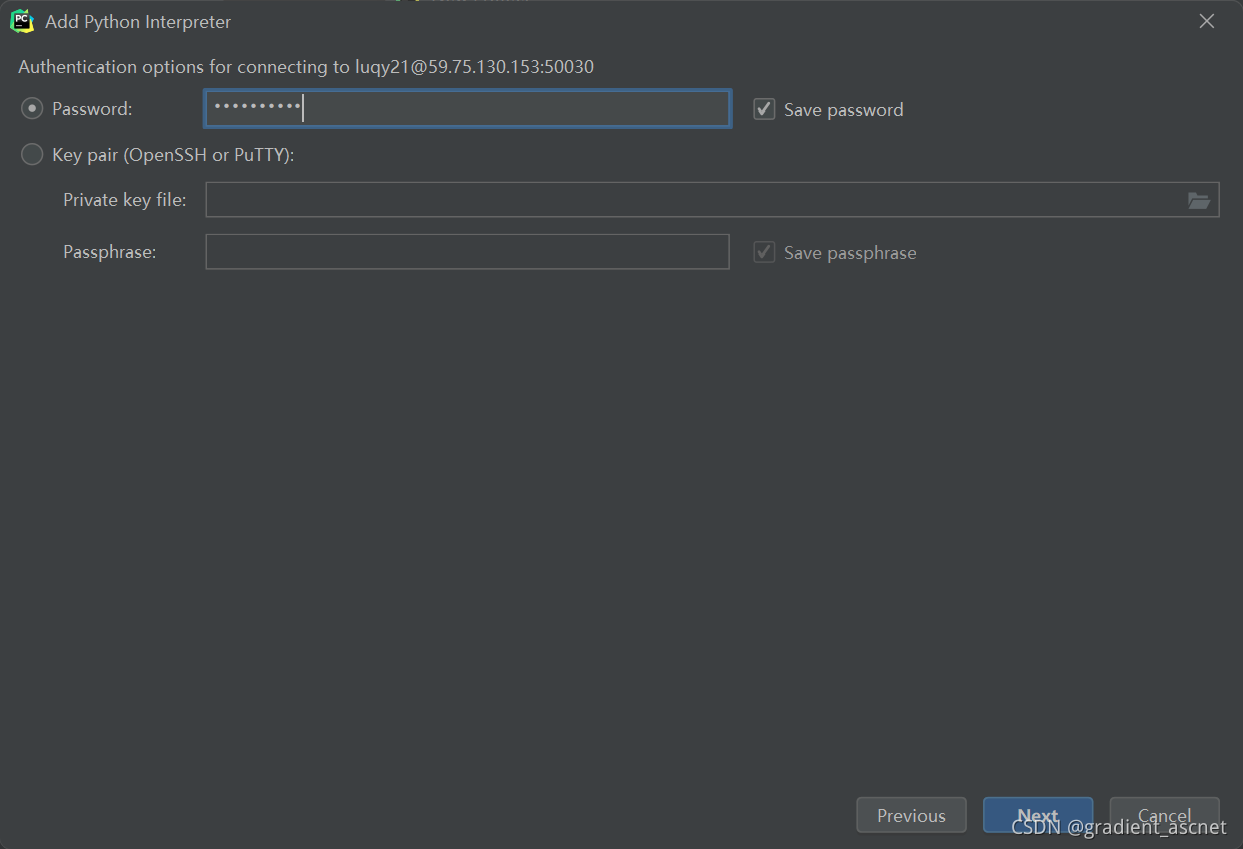
选择自己的虚拟环境所在解释器位置(不清楚的可以参考这个路径)红色部分一般是自己名字
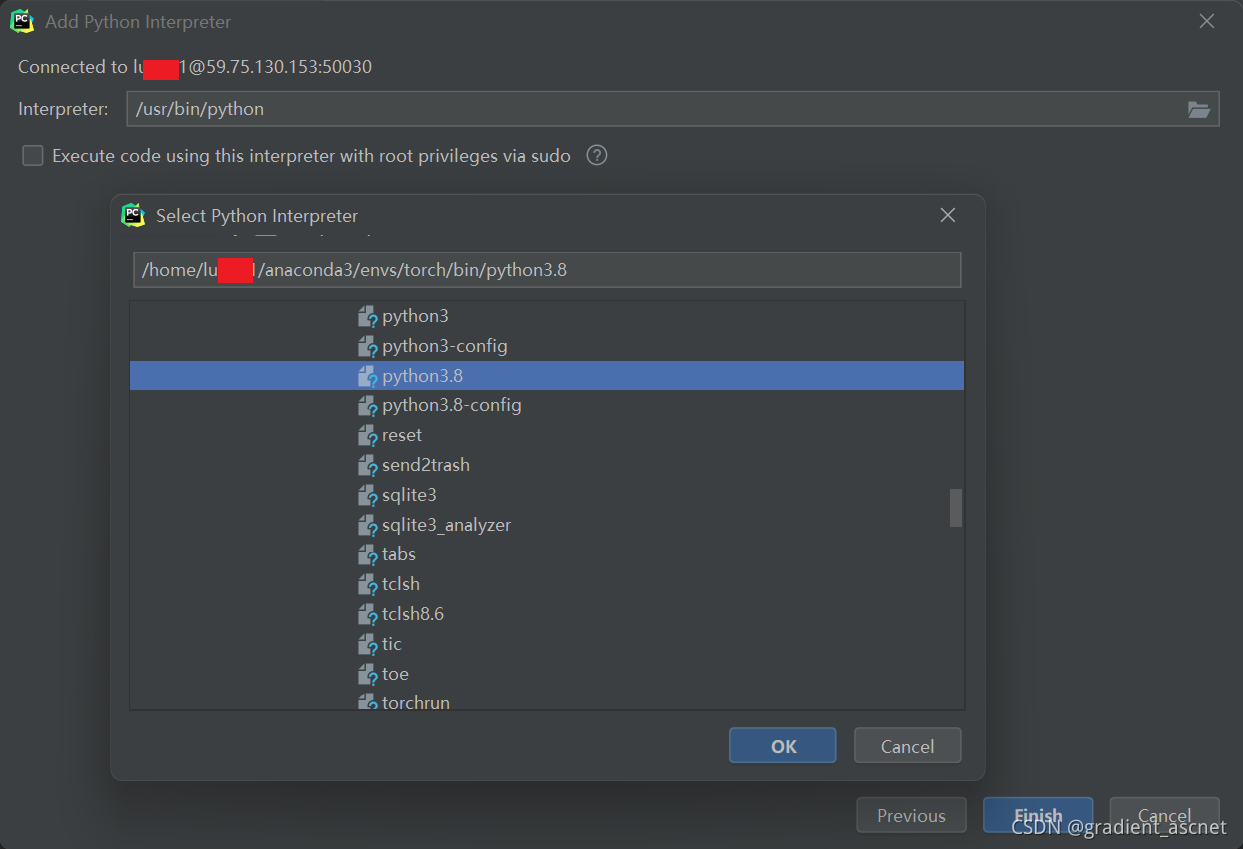
项目创建完成,pycharm会将新项目归类为远程服务器项目。特征之一是有右上角那里的选项卡
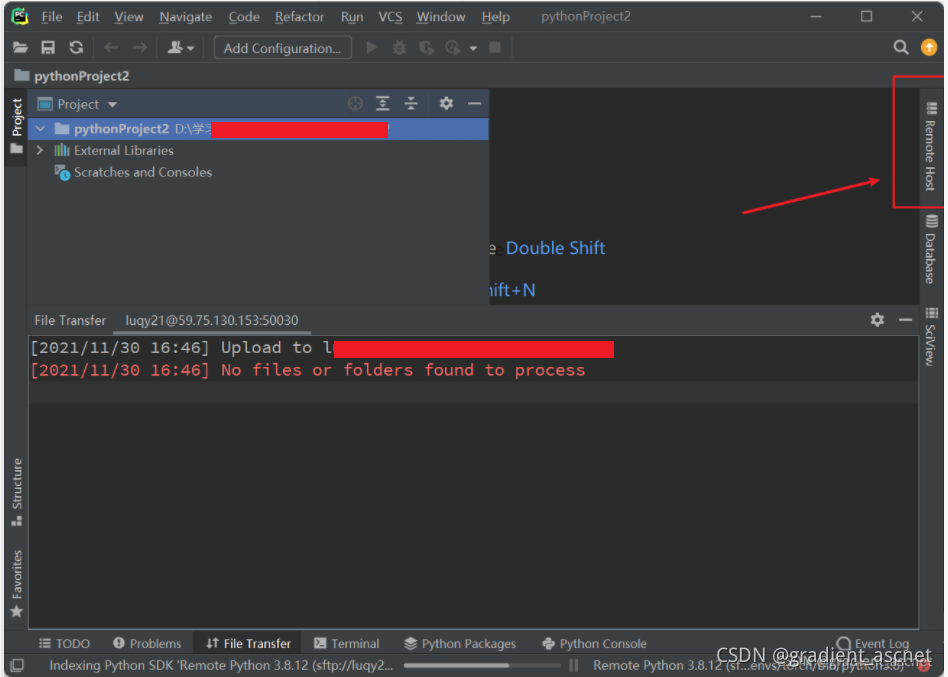
同时 这个界面可以管理文件 修改之后可以control+s保存上传。作用相当于xftp
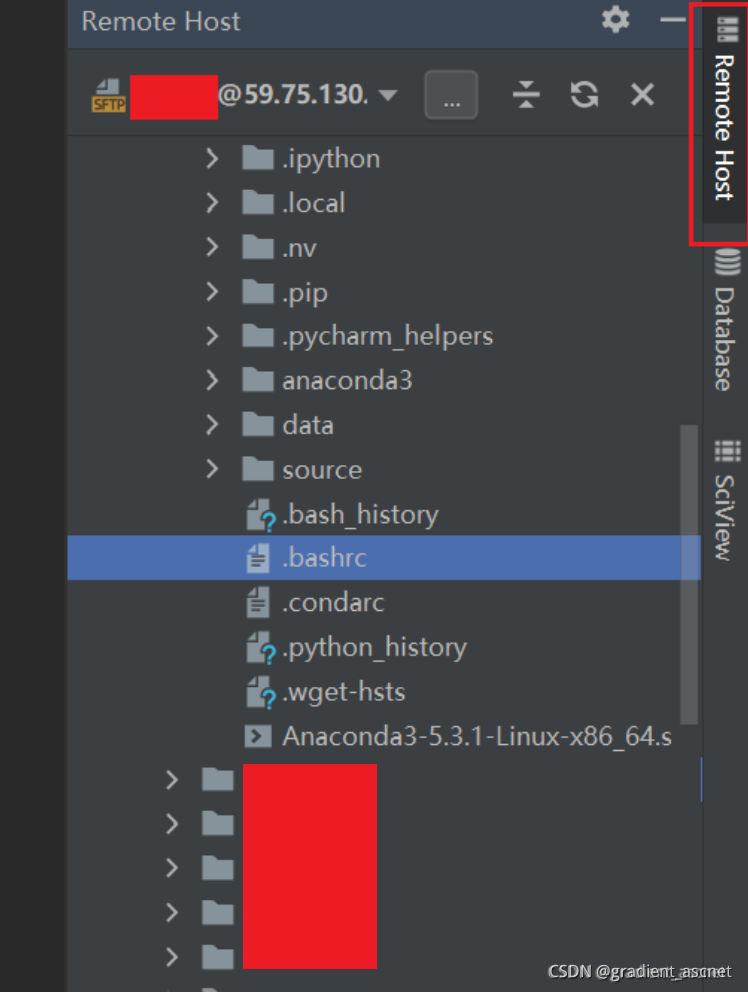
3.2 配置本地和服务器的路径对应关系
在pycharm的设置里搜索Deployment 点击添加 然后再connection里的SSH configuration里找到自己上面配置的解释器环境。然后点击autodetect来定位自己的根目录
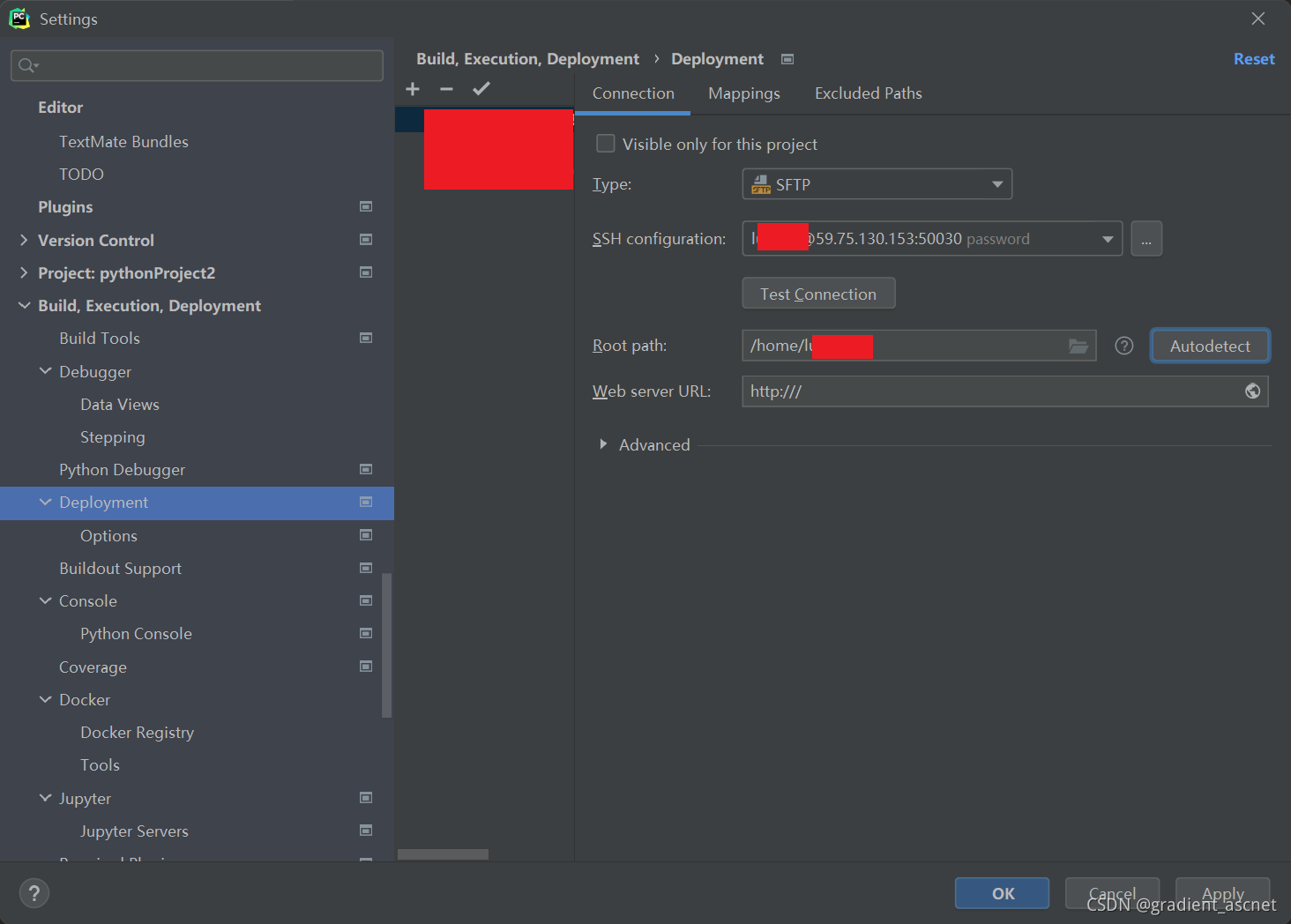
切换到 mapping选项卡 这个Deployment path就是这个项目对应的服务器文件的路径。但是要注意一下的是 这是相对于上面rootpath的路径。不要重复
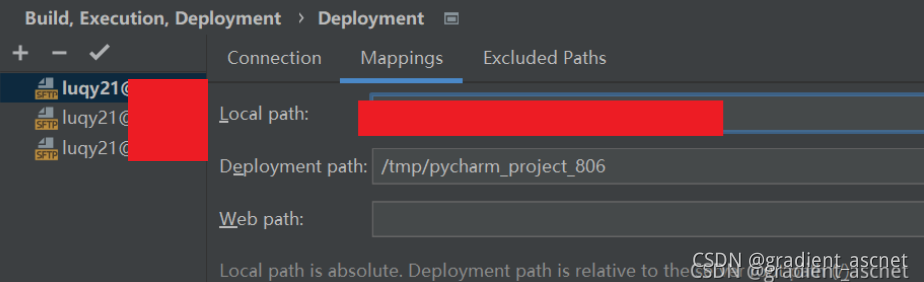
测试一下 在这里创建一个目录test2 用作本地代码上传的位置
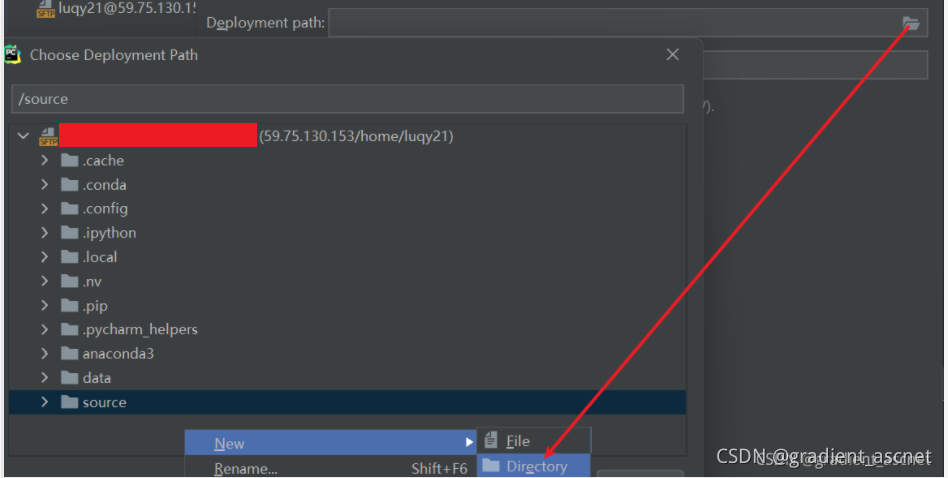
然后写一个脚本 control+s 保存到服务器 点击运行即可 到了这一步就算完成了
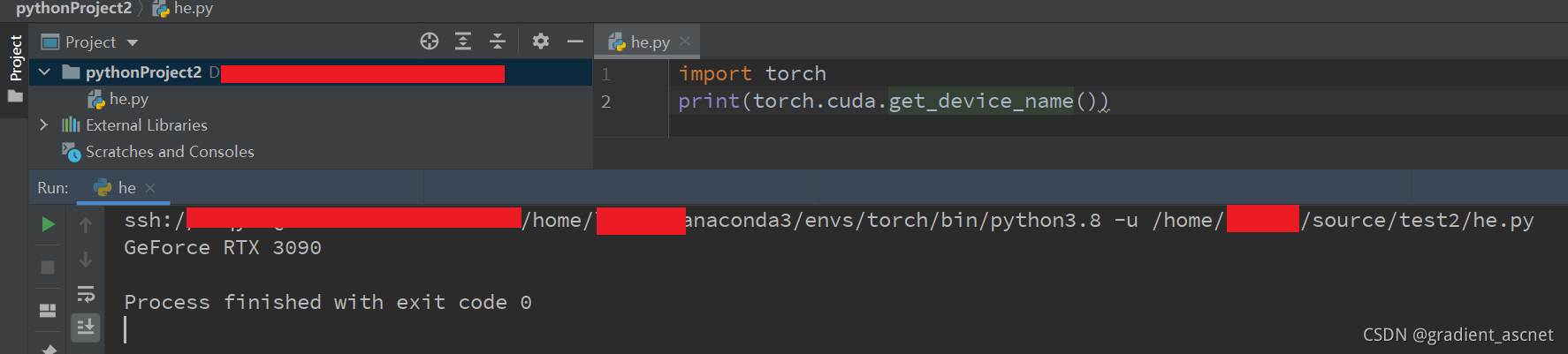
3.2 * 修改解释器类型
上面可能会出现 no such file这种错误 这是因为解释器可能会被pycharn识别成其他类型 直接重新改成ssh项目即可(只用改红框的部分 改成之前配置的和解释器路径)
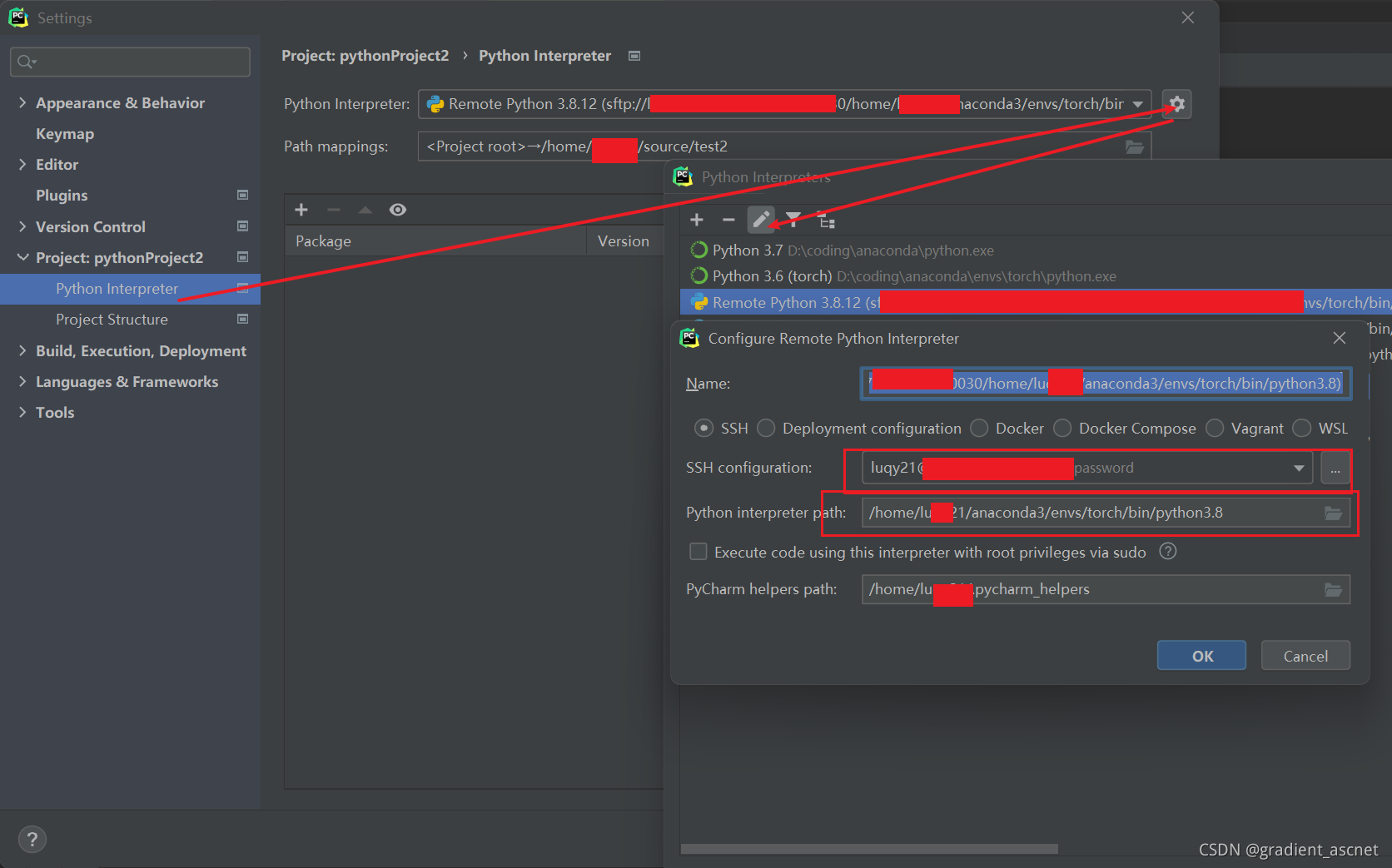
3.3 (可选)加上xsheel的功能
从这里搜索和设置快捷键
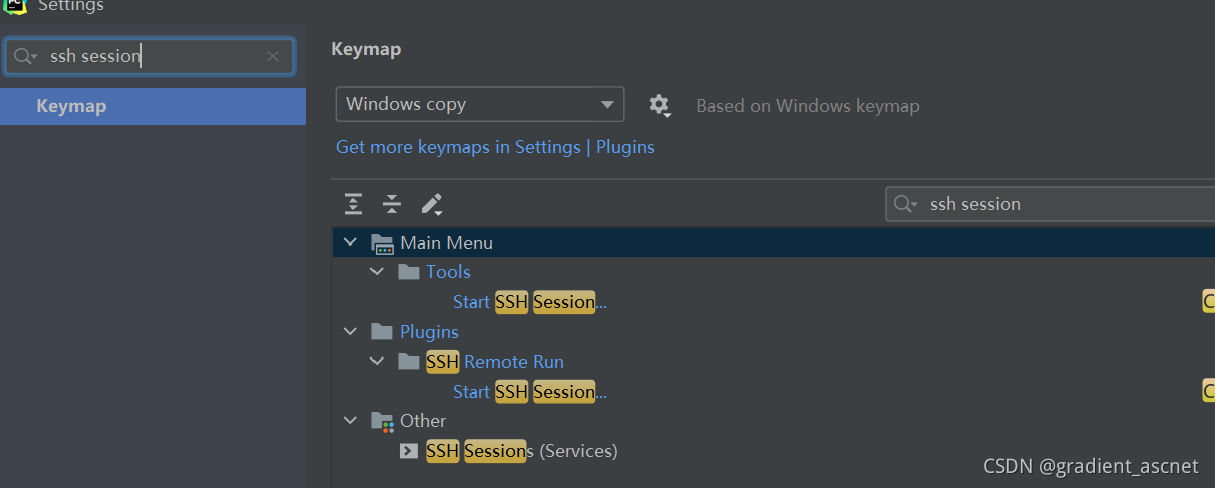
按下快捷键后就可以发送sheel指令了
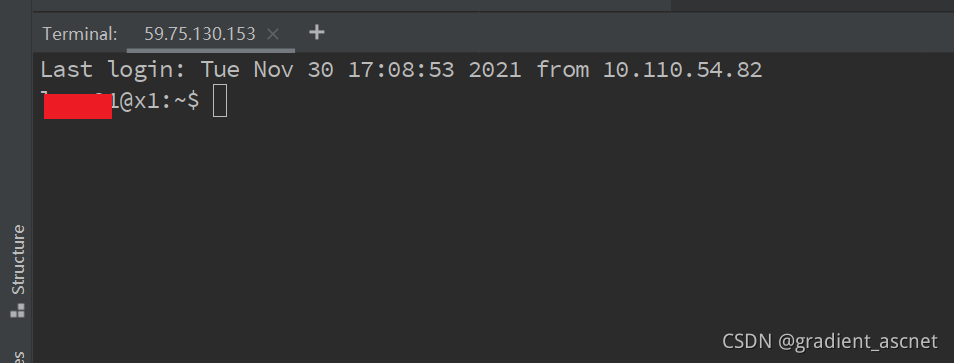
放几个常用命令
查看显卡信息
lspci | grep -i nvidia
查看显卡使用情况(顺便也能看到cuda版本)
nvidia-smi
↑更方便的方式
pip中:pip install gpustat sheel中:watch --color -n1 gpustat -cpu
torch 查看显卡型号
torch.cuda.get_device_name()
查看其他人用CPU的情况
ps -ef --forest ; top